В этой статье вы узнаете, как включить Звонок и текст на других устройствах на Samsung Galaxy S20.
Новые устройства Samsung, такие как Galaxy S20, обладают более продвинутыми функциями, предназначенными для удовлетворения общих потребностей конечных пользователей. Одна из этих функций работает, позволяя вам отвечать на звонки и текстовые сообщения со вкладки Galaxy, пока ваш смартфон Samsung заряжается.
Все, что вам нужно сделать, это настроить функцию «Звонок и текст на других устройствах». на планшете Samsung и телефоне Galaxy, и тогда вы сможете легко принимать телефонные звонки и отправлять сообщения на планшете.
В отличие от Bluetooth, эта функция не имеет ограничений по расстоянию, пока ваши устройства подключены к одной и той же учетной записи Samsung. Таким образом, вы не пропустите важный телефонный звонок или не ответите на важные сообщения даже без телефона. Текст вызова может быть сделан с зарегистрированного устройства.
Если вам интересно, как активировать эту функцию на вашем Galaxy S20, этот контекст проведет вас через весь процесс.
Прием звонка нажатием а не свайпом
Простые шаги по включению вызовов и текстовых сообщений на других устройствах на вашем Samsung Galaxy S20
Необходимое время: 8 минут
Ниже показаны фактические экраны и параметры меню, к которым осуществляется доступ, и используется при включении функции «Звонок и текст на других устройствах» в Galaxy S20. Фактический интерфейс может немного отличаться в зависимости от модели устройства и версии программного обеспечения.
- Для начала откройте средство просмотра приложений на своем телефоне.
Для этого просто проведите вверх от нижней части главного экрана. В средстве просмотра приложений вы увидите различные значки приложений и элементы управления ярлыками.
- Найдите и коснитесь значка настроек . Это позволит вам получить доступ к главному меню настроек со списком функций и параметров для управления.

- Прокрутите вниз и коснитесь Расширенные функции. Другое окно открывается с другим набор элементов, который в основном включает расширенные функции устройства, которые можно включать и выключать.

- Нажмите «Вызов и текст на других устройствах», чтобы продолжить. Появится новый экран откройте с помощью переключателя, чтобы включить или отключить эту функцию.

- Нажмите, чтобы включить этот переключатель. Откроется другое окно с обзором вызовов и текста на других устройствах и настройками команд.

- Прочтите данную информацию и затем нажмите «Продолжить» в нижнем разделе. Ваше устройство начнет активировать функцию. Весь процесс может занять несколько секунд.

- При появлении запроса прочтите и просмотрите всплывающее сообщение, а затем нажмите «Переключить», чтобы продолжить. Обычно всплывающее сообщение появляется, если вы настроили функция на другом телефоне Samsung. После завершения настройки вы будете перенаправлены на новый экран с обобщенной информацией, включая номер телефона, а также вашу учетную запись Samsung.

- Прокрутите вниз до Связанного раздел устройств, чтобы вы могли увидеть, к какому устройству или планшету подключен ваш Galaxy S20. В этой демонстрации показано, что телефон подключен к Galaxy Tab S6. Это означает, что вызовы и текстовые сообщения на вашем S20 могут быть доступны и управляться через Tab S6 в случае, когда телефон недоступен.

Инструменты
- Android 10
Материалы
- Galaxy S20
Опять же, вам нужно будет войти в ту же учетную запись Samsung на совместимом телефоне Galaxy и на вкладке для вам необходимо успешно настроить функцию «Звонки и текст на других устройствах» .
Если на вашем телефоне недоступны функции «Звонки и текстовые сообщения на других устройствах», проверьте и убедитесь, что он работает на последней версии программного обеспечения.
Чтобы проверить, работает ли эта функция, отправьте одному из зарегистрированных устройств текстовое сообщение и проверьте приложение сообщений на всех устройствах, чтобы узнать, работает ли эта функция. появилось сообщение.
Для других устройств Galaxy с Настройки непрерывности вызовов и сообщений просто перейдите в Настройки-> Соединение s, а затем нажмите Непрерывность вызовов и сообщений.
К основному устройству можно одновременно подключить только три зарегистрированных устройства. Чтобы добавить другое совместимое устройство Galaxy, например Note 10, в список зарегистрированных устройств, вам необходимо заранее удалить любое из существующих устройств на вашем телефоне.
Вызовы и текстовые сообщения могут обрабатываться на ваших устройствах либо через сеть Wi-Fi или мобильную сеть.
Если эта функция включена, уведомления о входящих вызовах и текстовые сообщения будут отображаться как на смартфоне, так и на планшете Galaxy.
Все, что вам нужно сделать, это выбрать устройство, которое вы хотите использовать для ответа/приема звонков или ответа на входящее сообщение. Ответ на ваше входящее сообщение также будет отображаться в приложении для обмена сообщениями на всех зарегистрированных устройствах. Так же, как когда вы совершаете и принимаете звонки из телефонного приложения определенного устройства.
И это охватывает все в этом кратком руководстве.
Для просмотра более полных руководств и устранение неполадок с видео на разных мобильных устройствах. Посетите канал Droid Guy на YouTube в любое время.
Надеюсь, это поможет!
СООТВЕТСТВУЮЩИЕ ЗАПИСИ:
- Как отправлять и получать текстовые сообщения без тарифного плана или SIM-карты
- Как настроить вызовы по Wi-Fi на любом устройстве Android
- Как исправить Xiaomi Mi 6, который не может отправлять текстовые (SMS) сообщения [Руководство по устранению неполадок]
Источник: digitdocom.ru
Лучшие 9 способов исправить невозможность отвечать на звонки на телефоне Android
Обычно, когда вы получаете звонок на свой телефон, вы проводите пальцем по экрану, чтобы ответить на него. Но иногда этого не происходит. Несмотря на то, что пользователь может видеть, кто звонит, отвечает или отклоняет вызов, это не происходит после повторных попыток. Это может расстраивать. Но не волнуйтесь.
В этом посте мы расскажем вам, как решить проблему с невозможностью отвечать на входящие звонки на вашем телефоне Android.
Неспособность отвечать на звонки может сильно расстраивать. В то время как у некоторых пользователей телефон зависает и зависает во время приема звонков, другие могут выполнять действие, отвечая на звонки, но не отвечает на звонок.
Программы для Windows, мобильные приложения, игры — ВСЁ БЕСПЛАТНО, в нашем закрытом телеграмм канале — Подписывайтесь:)
Жутко, но это не серьезная проблема. Вы можете легко исправить это с помощью решений, упомянутых ниже.
1. Перезагрузите телефон.
Если это новая проблема, и она возникла впервые, начните с перезагрузки телефона. Иногда этого достаточно, чтобы решить любую проблему на вашем телефоне, в том числе связанную с невозможностью отвечать на звонки.
2. Ответьте правильно
Телефоны Android позволяют отвечать на звонки по-разному. На некоторых устройствах вам нужно провести пальцем вверх по кнопке ответа (или зеленой), в то время как на других вам нужно провести пальцем вправо. Попробуйте оба метода.
Если у вас телефон Samsung, сейчас все немного по-другому. Раньше можно было нажать на кнопку ответа (или зеленую), чтобы принять звонок. Но теперь функциональность удалена. Поэтому, если вы пытаетесь ответить на звонок таким же образом, это неправильно. Вам нужно будет провести вверх по зеленой кнопке.
Если вы хотите, чтобы функция ответного касания вернулась, вы можете сделать это, зайдя в Настройки на своем телефоне Samsung. Затем перейдите в Специальные возможности> Взаимодействие и ловкость> Меню помощника. Включите переключатель рядом с выключенным на следующем экране. Затем вы найдете параметр «Одно касание для прокрутки». Включите это.
Теперь вы можете отвечать на звонки одним касанием.
Несмотря на то, что вы получаете эту функцию, включение меню помощника имеет недостаток, поскольку он добавляет значок плавающего меню. Чтобы скрыть это, увеличьте прозрачность меню в настройках. Либо нажмите и удерживайте плавающий значок и перетащите его к появившейся кнопке «Скрыть». После этого он останется на панели уведомлений.
Наконечник: Купили недавно телефон Самсунг? Попробуйте нашу полезную подборку советов и рекомендаций по телефонным звонкам Samsung.
3. Извлеките SIM-карту.
Несмотря на то, что такого рода проблемы обычно связаны с вашим телефоном Android, вам следует попробовать извлечь SIM-карту из телефона, чтобы решить любую проблему с сетью. После извлечения протрите лоток для SIM-карты и SIM-карту тканью, а затем снова вставьте.
4. Включите и выключите режим полета.
Другой способ исправить это — включить режим полета. Это ограничит возможность подключения к сети на вашем телефоне и решит проблему, связанную с сетью. Чтобы включить режим полета, откройте быстрые настройки и нажмите на режим полета, чтобы включить. После включения подождите минуту, а затем отключите его.
5. Очистите данные и кеш для приложения «Телефон».
Очистка кеша и данных для приложения «Телефон» оказалась полезной для многих пользователей Android, у которых возникли те же проблемы. Не волнуйтесь, очистка кеша или данных приложения «Телефон» не приведет к удалению ваших личных данных. Ваши файлы, контакты и даже история звонков останутся нетронутыми.
Чтобы очистить кеш и данные для приложения «Телефон», выполните следующие действия:
Шаг 1: Откройте «Настройки» на телефоне Android и выберите «Приложения и уведомления» или «Приложение».
Шаг 2: Нажмите на приложение «Телефон», которое было предустановлено на вашем телефоне, в разделе «Все приложения».
Шаг 3: Нажмите на Хранилище. Затем сначала нажмите Очистить кеш. Перезагрузите телефон. Если проблема не исчезнет, нажмите «Очистить данные» или «Очистить хранилище» в зависимости от опции, доступной на вашем телефоне.
На телефонах под управлением Android 7.1 Nougat и более поздних версий вы можете долго касаться значка приложения «Телефон» на главном экране или в панели приложений, чтобы открыть ярлыки приложений. Затем нажмите на значок «i» или «Информация о приложении». Вы сразу перейдете к шагу 3, упомянутому выше. Нажмите на Хранилище, а затем на Очистить кеш.
6. Обновите приложение «Телефон».
Иногда проблема заключается в самом приложении. Разработчики быстро выпускают обновление, которое устраняет проблему с вызовом. Вам следует открыть Play Store и обновить приложение «Телефон». Для использования в будущем узнайте, как узнать, нужно ли обновлять приложение на Android и iPhone.
7. Проверьте сторонние приложения для звонков.
Используете ли вы на своем телефоне стороннее приложение для звонков или набора номера? Это может мешать работе звонков на вашем телефоне. Либо отключите его на время, либо сделайте предустановленное приложение для набора номера в качестве приложения для телефонных звонков по умолчанию.
Для этого откройте «Настройки» на телефоне и перейдите в «Приложения». Нажмите на Приложения по умолчанию. Если параметр не отображается, нажмите на трехточечный значок вверху и выберите Приложения по умолчанию.
Наконечник: Используйте поле поиска в Настройках, чтобы найти настройки приложений по умолчанию.
Нажмите на приложение «Телефон» и выберите системное приложение для телефона по умолчанию. Вам также следует взглянуть на настройки приложения Caller ID и спама. Либо выберите системное приложение, либо выберите «Нет».
Наконечник: Узнайте, чем приложение Google Phone отличается от приложения для телефона Samsung.
8. Проверить тему
Если вы используете темы на своем телефоне Android, переключитесь на тему по умолчанию, чтобы проверить входящий звонок. Иногда кнопки ответа и отклонения в теме поменяны местами или не работают вообще. Чтобы исправить это, вам нужно отключить настраиваемую тему и использовать системную тему по умолчанию.
9. Сбросить настройки приложения.
Если проблема не исчезнет, сбросьте настройки приложения на телефоне. Это не приведет к удалению каких-либо данных, но сбросит настройки до значений по умолчанию, тем самым решив любую проблему, которая может мешать входящим вызовам. Если вы беспокоитесь о том, какие настройки могут быть изменены, ознакомьтесь с нашим руководством о том, что происходит при сбросе настроек приложения.
Чтобы сбросить настройки приложения, откройте «Настройки» на телефоне и перейдите в «Приложения». Нажмите на трехточечный значок вверху и выберите «Сбросить настройки приложения».
Наконечник: Если вы не можете найти параметр «Сбросить настройки приложения», перейдите в «Настройки»> «Система»> «Параметры сброса»> «Сбросить настройки приложения».
Альтернативный способ ответа на звонки
Если сенсорные кнопки не позволяют вам отвечать на звонки, вы можете использовать аппаратные кнопки для ответа на звонки. Клавиша питания позволяет завершить вызов, а клавишу увеличения громкости можно использовать для ответа на вызовы. Последняя функция доступна только на некоторых телефонах.
Чтобы включить физические кнопки, перейдите в «Настройки»> «Специальные возможности». Вы найдете нужные опции. Вы также можете открыть приложение «Настройки телефона». Затем перейдите к разделу Ответ и завершение вызовов. Включите необходимые кнопки.
Вернуться к основам
Надеемся, что один из вышеперечисленных методов помог вам ответить на входящие звонки. Если вы по-прежнему не можете отвечать на входящие звонки, проверьте список блокировки и режим «Не беспокоить». Вам также следует проверить экран, на котором расположены кнопки ответа и отказа. Это может быть проблема отображения, если другие приложения также не работают в нужном месте.
Следующий:
Используйте приложение Google Phone максимально эффективно, следуя советам и рекомендациям, упомянутым в нашем сообщении. Проверьте следующий пост.
Программы для Windows, мобильные приложения, игры — ВСЁ БЕСПЛАТНО, в нашем закрытом телеграмм канале — Подписывайтесь:)
Источник: tonv.ru
Как сделать ответ на звонок голосом на андроид

Меня и раньше не устаивал прием звонков на телефон, а когда в андроид 11 на самсунг убрали возможность сделать ответ нажатием, вместо свайпа (движения вправо), то это меня достало.
Ладно летом, а зимой, когда пальцы «примерзли» это кошмар. Я нашел способ как все-таки сделать прием вызова нажатием и в андроид 11, но на этом не остановился и пошел дальше.
В сети по этому поводу нет ничего конкретного, а если и есть, то не работает. Мой способ работает, поэтому это будет единственное руководство как принять вызов голосом (пока не украдут).
В ходе поиска вначале получилось сделать ответ на входящий вызов ухом. Это когда лишь коснетесь телефоном уха и сразу можете говорить.
Это правда меня также не устроило, по той причине, что такая настройка срабатывала при вытаскивании смартфона с кармана.
Функция работала через датчик приближения, а когда я вытаскивал телефон, чтобы ответить на входящий звонок, то всегда брал его за верхнюю часть.
Именно там находится датчик приближения и вызов сразу ставал активным, другими словами, отклонить я его уже не мог.
Пришлось продолжить поиски, и они завершились очень удачно – я даже уже не надеялся на такой успех.
Ответ на вызов абонента голосом
Я нашел лишь одно такое приложение, и оно платное либо с рекламой, но это если установить с маркета, а если по моей ссылке ниже, то бесплатно и без рекламы.
Не помню уже название приложения, кажется «Vani», но не уверен. В общем можете посмотреть на его значок ниже на картинке.
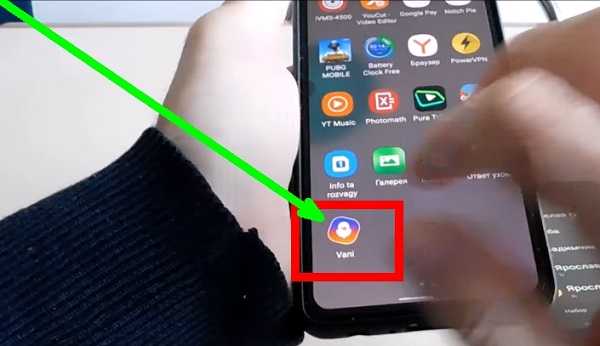
После установки и запуска дайте все разрешения и поставьте «Всегда сверху». Также сделает его основным – по умолчанию.
Затем можно перейти к настройкам. Там их немного. Настроить голос на прием вызова, отклонить звонок, говорить имя звонящего и выбрать тему. Рекомендую передвинуть ползунки как на картинке ниже.
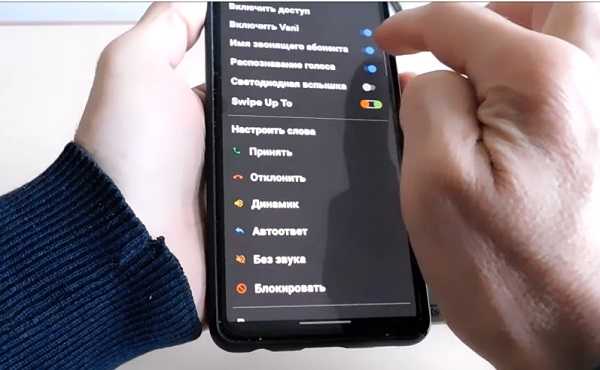
Затем перейдите к настройке голоса. Там есть 4 пункта, но лично я задействовал лишь два. Первый «Ответить», я пропустил, так как он не включает громкоговоритель.
Вместо этого я выбрал «Динамик» и поставил слово «Алло» — вы выберите свое. Теперь даже если телефон в кармане или сумочке сказав голосом «Алло» сразу примите вызов и можете говорить.

Также настройте «Отклонить». Я для прикола выбрал «Заткнись» и все работает. Настройка не сложная – нужно дважды произнести слово своим голосом.

Последний этап «Тема». Там их много. Снизу нажмите на первый справа значок, потом перейдите в раздел темы и выбирайте.
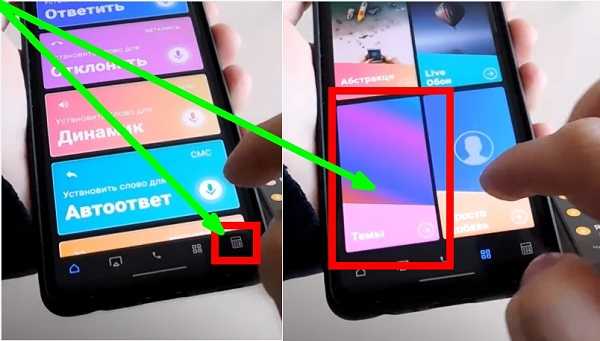
Вот, собственно, и все. Теперь будете отвечать на вызов абонента или отклонять звонок голосом, но только на заблокированном.
Без блокировки не получится или я полностью не разобрался. Скачать приложение ссылка ниже. Успехов.
Источник: vsesam.org